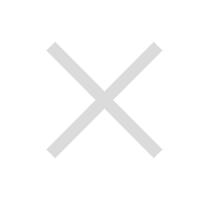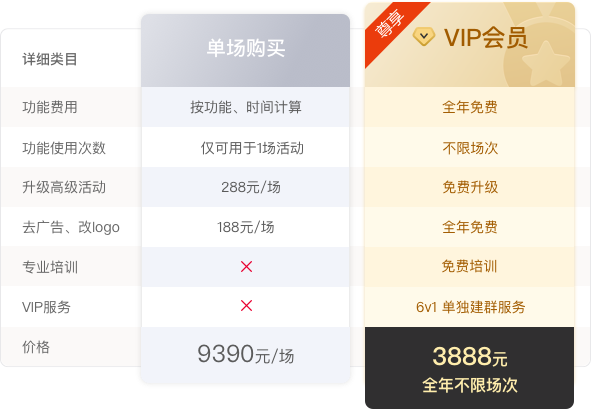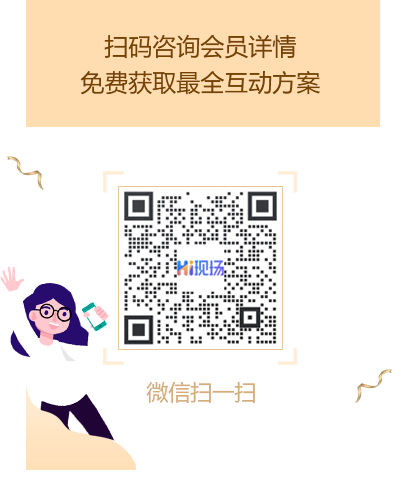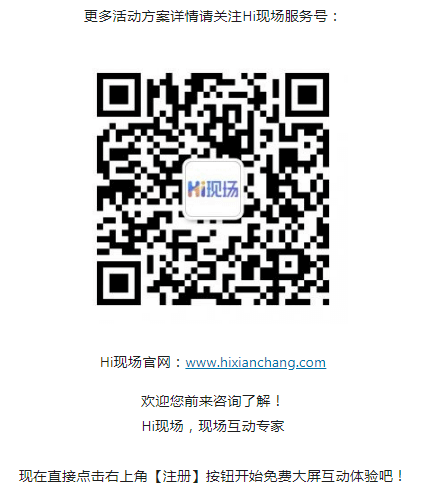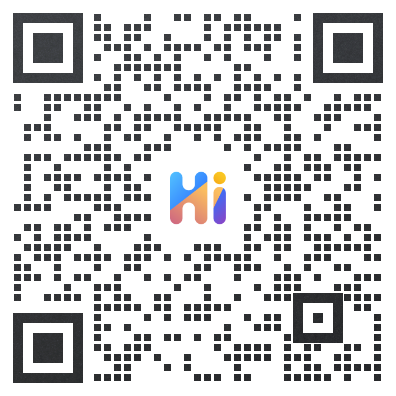遇到开放性活动,无法实现预判活动参与人数,也就无法准备相对应的打分器材。这个时候用在线评分或者投票软件能帮您完美解决这些问题,不需要购买硬件,不需要纸条记录,更不需要人工搜集并现场统计,您只需要将投票的二维码展示出来,嘉宾扫码即可投票,系统自动计分并有各种特效展示出来,极大地简化投票流程、提升嘉宾参与度、提高活动科技感和档次质感。那是怎么实现这功能的呢?
其实不难!目前市面上很多第三方平台都能实现这功能,但小编给大家推荐的国内受众率最高的hi现场互动平台。

Hi现场是一款免费、简单、好用的现场互动大屏幕制作工具,在市场同类产品中,已经连续两年百度指数排名第一,拥有最大规模用户群,以及多项行业首创技术,支持直播+互动的模式,点燃线上线下会议气氛,最大化活动效果。
安全稳定、高性能服务器支持,快速、安全、便捷,为各种现场智能互动保驾护航;一站式解决方案,在线适配,一键搞定你的专属靓屏;超高性价比:超低付出,超炫视觉冲击,让您物有所值。

核心功能、助力现场
微信上墙、弹幕、大屏视频背景、动感背景音乐、激情赛车、疯狂数钱、猴子爬树、马拉松、赛马等互动游戏,背景音效,背景图片,背景视频均可自定义设置,3D签到墙、微信互动上墙、弹幕、3D签到抽奖、微信签到、红包雨、投票评选、数据统计等。
Hi现场打分投票系统分别是怎么实现的呢?下面一个一个给大家演示一下:
打分系统制作教程:
欢迎使用Hi现场。
按照流程指引,创建新活动

一、功能说明
评委进入专属评分通道,根据设置的得分项依次对选手进行打分,从各个方面对选手进行考量;
观众可对参评对象点赞。
二、功能设置
- 功能设置
进入互动功能设置,选择“评分”进行此轮评分设置

- 点击【新建评分点赞】,进入设置页面,设置本轮评分的相关信息

- 基础设置:标题、计分类型、计分模式、是否开启观众点赞等

- 高级设置
1)添加参评对象,可以逐一添加,或从其他评分轮次中导入

2)添加评委
评委扫码或打开链接进入评分点赞页面,验证通过后可进行评分。
最多支持添加200名评委

如设置“扫码直接参评”则无需添加评委信息
点击“物料下载”可获取评委二维码,使用方法如下图所示:

3) 评分项设置:精细打分、笼统打分
如使用精细打分,需添加评分项,如下图所示:

4) 样式设计:手机主题颜色、大屏幕背景

如创建多轮评分,在大屏幕页面进行完一轮,可使用键盘的↑↓键切换到其他轮次。
三、展示效果
观众手机端可扫码加入,为选手点赞


大屏幕端展示人气排行页面:
点击“查看评分大屏幕”——进入到评分等待页面


评委扫码验证后,进行评分


大屏幕端实时展示评分结果

大屏幕端,后台点击“查看排行”即可展示评分结果

投票系统制作教程:
欢迎使用Hi现场。
按照流程指引,创建新活动

一、 功能说明
观众通过手机,进入投票页面参与投票,大屏幕动态展示投票过程与结果。
二、功能设置
(一)投票设置
1.功能设置
进入互动功能设置,选择“投票”进行此轮投票设置

2.点击【添加投票】,进入设置页面,填写本轮投票的相关信息

3.投票设置
(1)基础设置:投票标题、投票时间、投票形式、时间频次等内容

(2)活动规则:可填写文字,例如:活动解释权归主办方所有

(3) 样式设计:可自定义上传手机端顶部图片、是否显示票数、显示比例等
*当选用两队PK模式时,仅可显示2个投票项

(4)评委投票
评委通过扫码或打开链接进入评委投票页,验证通过后可进行投票。
最多支持添加100名评委
1)评委投票设置:投票限制、票数规则等

2)添加评委:文字+图片

(5)高级设置
1)加票:可以设置每一选项的已有票数
2)参与条件限制:可选择分组,分组内人员可按照设置参与互动

(6)自主报名功能:开启后观众可在手机端填写信息进行报名,且主办方可决定是否审核
审核通过的报名信息,将作为投票项供观众进行投票

参与者通过自主报名,提交参与信息,主办方可在“待审核”中查看,并手动操作“通过”或“拒绝”

自主报名方法:
1)主办方开启自主报名,参与者扫码加入投票环节
2)点击“自主报名”——填写报名信息——立即报名,等待主办方审核
3)如审核通过,则可作为投票项,供观众进行投票

(三)展示效果
点击“查看投票大屏幕”——进入到投票等待页面

如创建多轮投票,在大屏幕页面进行完一轮,可使用键盘的↑↓键切换到其他轮次。
- 大屏幕端切换至投票页面

两队pk模式

- 手机端扫码加入活动,选择进入到投票,为参评项进行投票